Quicklinks
- Wann sollten Sie nach Hardwareänderungen suchen?
- Mit dem Geräte-Manager nach Hardwareänderungen suchen
- Mit der Eingabeaufforderung oder Windows PowerShell nach Hardwareänderungen suchen
Wichtige Erkenntnisse
- Durch das Suchen nach Hardwareänderungen wird Windows gezwungen, nach neuen oder geänderten Hardwaregeräten zu suchen und diese zu konfigurieren.
- Um mit dem Geräte-Manager nach Hardwareänderungen zu suchen, öffnen Sie das Startmenü, geben Sie „Geräte-Manager“ ein und drücken Sie die Eingabetaste. Klicken Sie im Geräte-Manager mit der rechten Maustaste auf Ihren Computernamen und wählen Sie „Nach Hardwareänderungen suchen“.
Funktioniert ein Hardwaregerät wie eine Webcam nicht mehr, nachdem Sie den Treiber aktualisiert haben? Oder erkennt Windows ein neues Gerät nicht? In beiden Fällen sollten Sie Ihren Computer nach Hardwareänderungen durchsuchen. Dadurch erkennt Windows den neuen Treiber oder das neue Gerät richtig und konfiguriert es.
Hier sind zwei schnelle Möglichkeiten, um unter Windows 11 nach Hardwareänderungen zu suchen.
Wann sollten Sie nach Hardwareänderungen suchen?
Wenn Sie ein neues Gerät anschließen, erkennt Windows den Treiber automatisch und installiert ihn auf Ihrem Computer. Allerdings kann es sein, dass Windows das Gerät manchmal nicht erkennt, wenn es nicht richtig funktioniert oder ein Konflikt mit einem anderen auf Ihrem Computer installierten Gerät besteht. Dies kann auch passieren, wenn Sie die Treiber für ein vorhandenes Gerät aktualisieren.
Wenn Sie also ein Gerät hinzufügen oder aktualisieren, z. B. eine neue Grafikkarte, und Windows es nicht erkennt, sollten Sie Ihren Computer nach Hardwareänderungen durchsuchen.
Neben der Erkennung neuer Geräte kann Ihnen das Scannen nach Hardwareänderungen dabei helfen, verschiedene Windows-Probleme zu lösen. Wenn Sie beispielsweise nach der Aktualisierung Ihres Grafiktreibers ein Problem mit einem schwarzen Bildschirm haben, hat Windows das Update möglicherweise nicht erkannt. In diesem Fall können Sie nach Hardwareänderungen scannen, um Windows zu zwingen, das Update zu erkennen und zu installieren, wodurch das Problem möglicherweise behoben wird. Das Scannen nach Hardwareänderungen kann auch in anderen Situationen hilfreich sein, beispielsweise beim Beheben einiger BSOD-Fehler.
Mit dem Geräte-Manager nach Hardwareänderungen suchen
Der Geräte-Manager ist der zentrale Ort, um alle auf Ihrem Windows-PC installierten Hardwaregeräte anzuzeigen und zu verwalten. Sie können ihn verwenden, um Treiber zu aktualisieren, Geräte zu verwalten und nach Hardwareänderungen zu suchen.
Um mit dem Geräte-Manager nach Hardwareänderungen zu suchen, öffnen Sie das Startmenü, geben Sie „Geräte-Manager“ in die Suchleiste ein und drücken Sie die Eingabetaste. Klicken Sie dann mit der rechten Maustaste auf Ihren Computernamen und wählen Sie „Nach Hardwareänderungen suchen“.

Windows sucht nun nach neuen Geräten, die auf Ihrem Computer installiert sind, oder nach neuen Treiberaktualisierungen, die Sie heruntergeladen haben. Diese Methode ist besonders hilfreich, wenn Windows ein neues an Ihren Computer angeschlossenes Gerät nicht erkennt.
Es kann auch vorkommen, dass ein Gerät noch immer im Geräte-Manager angezeigt wird, nachdem Sie es von Ihrem Computer entfernt haben. Dies kann zu Problemen mit einem ähnlichen Gerät führen, das Sie an Ihren Computer anschließen. Wenn beispielsweise eine Bluetooth-Maus noch immer im Geräte-Manager angezeigt wird, obwohl Sie sie entfernt haben, haben Sie möglicherweise Probleme bei der Verwendung einer anderen Maus, die Sie an Ihren Computer anschließen. In diesem Fall können Sie nach Hardwareänderungen suchen, um die alte Maus zu entfernen.
Mit der Eingabeaufforderung oder Windows PowerShell nach Hardwareänderungen suchen
Wenn der Geräte-Manager aus irgendeinem Grund nicht reagiert, können Sie Befehlszeilentools wie die Eingabeaufforderung oder Windows PowerShell verwenden, um nach Hardwareänderungen auf Ihrem Computer zu suchen. Der Befehl ist für die Eingabeaufforderung und Windows PowerShell derselbe.
Um dies mit der Eingabeaufforderung zu tun, öffnen Sie das Startmenü, geben Sie „Eingabeaufforderung“ in die Suchleiste ein und klicken Sie im rechten Bereich auf „Als Administrator ausführen“. Geben Sie im erhöhten Eingabeaufforderungsfenster den folgenden Befehl ein und drücken Sie die Eingabetaste:
pnputil.exe /scan-devices
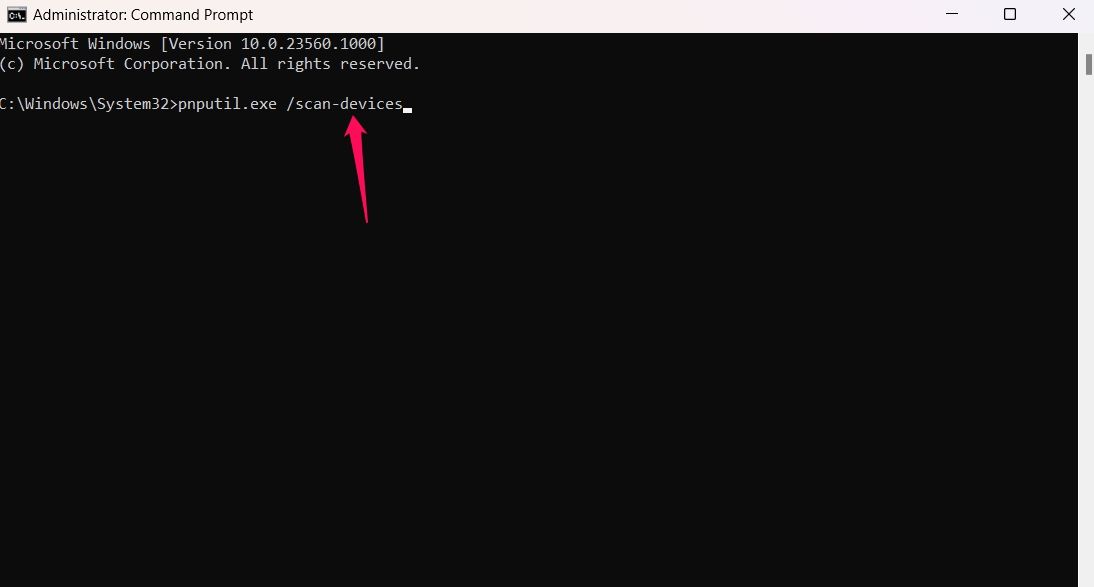
Sobald der Scan abgeschlossen ist, wird die Meldung „Scan abgeschlossen“ angezeigt. Dann sehen Sie, dass Windows die an Ihrem Computer vorgenommenen Hardwareänderungen erkannt hat.
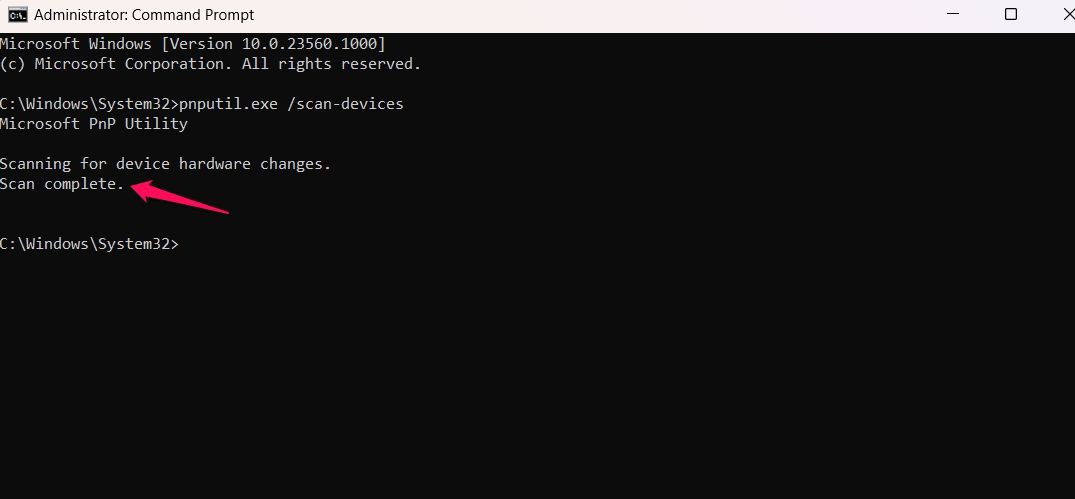
Und so stellen Sie sicher, dass Ihr Windows-PC alle Treiberaktualisierungen und neuen Geräte erkennt. Viel Spaß!
Leave a Reply
You must be logged in to post a comment.